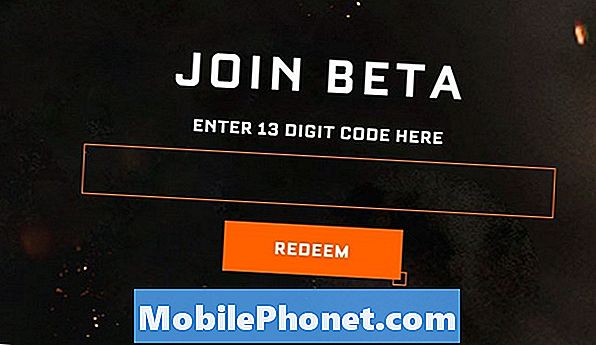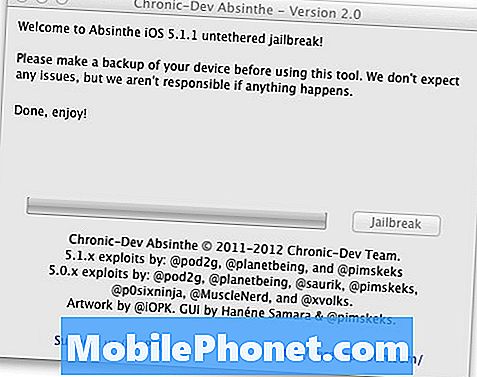Turinys
Kai aukščiausios klasės išmanusis telefonas, toks kaip „Samsung Galaxy S10e“, vis praranda signalą, neatsižvelgiant į tai, ar jis yra korinis, ar „WiFi“, galite beveik tikėtis, kad tai bus problema su programine įranga. Tačiau yra atvejų, kai ši problema yra aparatūros problemos ženklas. Kitaip tariant, neatlikę tam tikros trikčių šalinimo procedūros, niekaip negalite sužinoti, kokia yra problema.
Šiame įraše paaiškinsiu, kaip šalinti „Galaxy S10e“, kuris vis praranda signalą. Mes stengsimės apsvarstyti kiekvieną galimybę ir jas atskirai atmesti, kol galėsime išsiaiškinti, kas iš tikrųjų yra problema ir ką reikia padaryti, kad ją išspręstume. Taigi, jei esate vienas iš šio telefono savininkų ir šiuo metu jums kyla problemų dėl panašios problemos, toliau skaitykite, nes šis straipsnis gali jums padėti vienaip ar kitaip.
Prieš ką nors, jei turite kitų problemų su savo įrenginiu, pabandykite naršyti mūsų trikčių šalinimo puslapį, nes mes jau išsprendėme kelias šio įrenginio problemas. Tikimybė, kad mes jau paskelbėme įrašą, kuriame sprendžiamos panašios problemos. Pabandykite rasti problemų, turinčių panašių simptomų, kaip ir šiuo metu, ir drąsiai naudokitės mūsų pasiūlytais sprendimais. Jei jie jums netinka arba jei vis tiek jums reikia mūsų pagalbos, užpildykite mūsų klausimyną ir paspauskite „Pateikti“, kad susisiektumėte su mumis.
Trikčių šalinimas „Galaxy S10e“, kuris vis praranda signalą
Aš asmeniškai jau susidūriau su tokia problema, tačiau tai buvo susiję su „WiFi“ signalu. Problema buvo ta, kad laikas nuo laiko ryšys nutrūksta. Aš galėjau tai išspręsti atlikdamas keletą pagrindinių trikčių šalinimo procedūrų. Tiesą sakant, galite išspręsti šią problemą ir patys. Štai ką turite padaryti, jei „Galaxy S10e“ vis meta savo signalą ...
Pirmasis sprendimas: priversti iš naujo paleisti telefoną
Pirmas dalykas, kurį turėtumėte padaryti, jei telefonas be akivaizdžios priežasties praranda signalą, yra priverstinis paleidimas iš naujo. Tai atnaujins jūsų telefono atmintį, taip pat iš naujo įkraus visas jo programas ir paslaugas. Būtina atlikti šią procedūrą, nes gali būti, kad šią problemą sukelia nedidelė programinės aparatinės įrangos problema ar net tiesiog trikdis. Norėdami tai padaryti, atlikite šiuos veiksmus:
- Paspauskite ir palaikykite garsumo mažinimo mygtuką ir dar neatleiskite.
- Laikydami nuspaudę garsumo mygtuką, taip pat palaikykite paspaudę maitinimo mygtuką.
- Laikykite abu klavišus laikydami kartu 15 sekundžių arba tol, kol ekrane pasirodys „Galaxy S10e“ logotipas.
Kai telefonas bus paleistas iš naujo, atidžiai stebėkite, ar telefonas vis tiek praranda signalą, nes jei jis vis tiek praranda, pabandykite kitą sprendimą.
TAIP PAT SKAITYKITE: Kaip pataisyti „Samsung Galaxy S10e“ labai lėtai
Antras sprendimas: įsitikinkite, kad tai nėra dėl trečiosios šalies programos
Yra programų, kurios gali sukelti neatitikimų įprastu telefono veikimu, taip pat yra programų, kurios neleidžia įrenginiui turėti stabilaus interneto ryšio. Tačiau vienas dalykas yra tikras, kad to nedarys nė viena „Samsung“ ar „Google“ programa. Nereikia nė sakyti, kad turime išnagrinėti jūsų įdiegtas programas, o geriausias būdas išskirti problemą yra iš naujo paleisti telefoną saugiuoju režimu. Štai kaip:
- Paspauskite ir palaikykite maitinimo mygtuką, kol pasirodys parinktys.
- Palieskite ir palaikykite maitinimo išjungimo parinktį, kol ji pasikeis į saugųjį režimą.
- Norėdami paleisti įrenginį iš naujo, palieskite saugaus režimo piktogramą.
- Kai sėkmingai perkraunama, apatiniame kairiajame ekrano kampe turėtumėte pamatyti „Saugųjį režimą“.
Jei telefonas turi stabilų ryšį arba signalas tuo režimu nenukrenta, tai patvirtina, kad problemą sukelia trečiosios šalies programa. Atlikite šiuos veiksmus, kad nustatytumėte kaltininką ir išspręstumėte problemą:
- Iš naujo paleiskite telefoną įprastai, kad paleistumėte į standartinį režimą.
- Prisiminkite įdiegtas programas apie laiką, kai telefonas pradeda pats paleisti iš naujo.
- Kai jau turėsite omenyje programą, perbraukite žemyn nuo ekrano viršaus, kad pranešimų skydelį patrauktumėte žemyn.
- Viršutiniame dešiniajame kampe palieskite piktogramą Nustatymai.
- Slinkite iki ir palieskite Programos.
- Raskite ir palieskite įtariamą programą.
- Palieskite Saugykla.
- Palieskite Išvalyti duomenis ir palieskite Gerai, kad patvirtintumėte.
- Vieną kartą palieskite grįžimo klavišą ir palieskite Pašalinti.
- Patvirtinkite, kad norite pašalinti programą iš savo telefono.
Kita vertus, jei telefonas ir toliau praranda arba numeta signalą saugiuoju režimu, atėjo laikas atnaujinti ryšį.
Trečias sprendimas: iš naujo nustatykite tinklo nustatymus
Dažniausiai su tinklu susijusios problemos kyla dėl sugadintos talpyklos, kurią telefono radijo imtuvai naudoja prisijungdami prie tinklo. Nepaisant to, ar tai yra „WiFi“, „Bluetooth“ ar mobiliojo ryšio problema, ši procedūra ją išspręs.
- Perbraukite žemyn nuo ekrano viršaus, kad pranešimų skydelį patrauktumėte žemyn.
- Viršutiniame dešiniajame kampe palieskite piktogramą Nustatymai.
- Slinkite ir bakstelėkite Bendrasis valdymas.
- Palieskite Reset.
- Palieskite Reset network settings.
- Palieskite Reset settings.
- Jei būsite paraginti, įveskite savo PIN kodą, slaptažodį arba šabloną.
- Galiausiai palieskite Reset.
Iš naujo nustatę tinklo nustatymus, leiskite telefonui vėl prisijungti prie tinklo ir pabandykite įsitikinti, ar jis vis tiek praranda signalą, nes jei jis vis tiek praranda, atėjo laikas išspręsti pačią programinę aparatinę įrangą.
TAIP PAT SKAITYKITE: „Samsung Galaxy S10e“ nuolat rodoma klaida „Nustatymai sustabdyti“
Ketvirtas sprendimas: Nuvalykite talpyklos skaidinį
Kita galimybė, kurią turime atmesti, yra tikimybė, kad šią problemą sukelia sugadinta sistemos talpykla. Todėl turite ištrinti seną talpyklą, kad ji būtų pakeista nauja, ir tai galėtų išspręsti signalo metimo problemą. Norėdami tai padaryti, atlikite šiuos veiksmus:
- Išjunkite įrenginį.
- Paspauskite ir palaikykite Pagarsink raktas ir Bixby mygtuką, tada palaikykite paspaudę Galia Raktas.
- Kai pasirodys „Galaxy S10e“ logotipas, atleiskite visus tris klavišus.
- „Galaxy S10e“ ir toliau bus paleista į atkūrimo režimą. Kai pamatysite juodą ekraną su mėlynais ir geltonais tekstais, pereikite prie kito veiksmo.
- Paspauskite Patildyti kelis kartus, kad paryškintumėte išvalyti talpyklos skaidinį.
- Paspauskite Galia klavišą pasirinkti.
- Paspauskite Patildyti klavišą paryškinti taip, juos ir paspauskite Galia klavišą pasirinkti.
- Kai valymo talpyklos skaidinys bus baigtas, Perkrauti sistemą dabar yra paryškintas.
- Paspauskite Galia mygtuką, norėdami iš naujo paleisti įrenginį.
Penktas sprendimas: „Master“ atstatė jūsų telefoną
Vieną iš panašių atvejų, su kuriais susidūriau anksčiau, ištaisė iš naujo. Taip yra todėl, kad šia procedūra sprendžiamos visos su aparatine programine įranga susijusios problemos. Tačiau įsitikinkite, kad sukūrėte svarbių failų ir duomenų, ypač tų, kurie yra jūsų telefono vidinėje atmintyje, kopiją, nes jie bus ištrinti. Po to pašalinkite savo „Google“ ir „Samsung“ paskyras, kad po atstatymo nebūtumėte užrakinti savo įrenginyje. Kai viskas bus tvarkinga, atlikite šiuos veiksmus, kad iš naujo nustatytumėte telefoną:
- Išjunkite įrenginį.
- Paspauskite ir palaikykite Pagarsink raktas ir Bixby mygtuką, tada palaikykite paspaudę Galia Raktas.
- Kai pasirodys „Galaxy S10e“ logotipas, atleiskite visus tris klavišus.
- „Galaxy S10e“ ir toliau bus paleista į atkūrimo režimą. Kai pamatysite juodą ekraną su mėlynais ir geltonais tekstais, pereikite prie kito veiksmo.
- Paspauskite Patildyti kelis kartus, norėdami pažymėti „wipe data / factory reset“.
- Paspauskite Galia mygtuką, kad pasirinktumėte.
- Paspauskite Patildyti mygtuką, kol bus paryškinta „Taip“.
- Paspauskite Galia mygtuką, norėdami pasirinkti ir paleisti pagrindinį atstatymą.
- Baigus pagrindinį atstatymą, paryškinama „Perkraukite sistemą dabar“.
- Paspauskite Maitinimo klavišas norėdami iš naujo paleisti įrenginį.
Tikiuosi, kad mes galėjome padėti jums išspręsti jūsų „Galaxy S10e“, kuris vis praranda signalą. Būtume dėkingi, jei padėtumėte mums skleisti žinią, todėl pasidalykite šiuo pranešimu, jei jums tai pasirodė naudinga. Labai ačiū, kad skaitėte!
Susisiekite su mumis
Mes visada esame atviri jūsų problemoms, klausimams ir pasiūlymams, todėl susisiekite su mumis užpildydami šią formą. Tai yra nemokama paslauga, kurią siūlome, ir mes už ją neapmokestinsime nė cento. Tačiau atkreipkite dėmesį, kad kiekvieną dieną gauname šimtus el. Laiškų ir neįmanoma atsakyti į kiekvieną jų. Bet būkite tikri, kad perskaitėme kiekvieną gautą pranešimą. Tiems, kuriems mes padėjome, skleiskite žinią dalindamiesi savo įrašais savo draugams arba paprasčiausiai pamėgdami mūsų „Facebook“ puslapį arba sekdami mus „Twitter“. Taip pat galite apsilankyti mūsų „YouTube“ kanale, nes mes kiekvieną savaitę skelbiame naudingus vaizdo įrašus.